不错呦!smile@林凯西,确保“准备文件”中的几个文件都有安装,S...您好,看了您这篇帖子觉得很有帮助。但是有个问题想请...我的修改过了怎么还被恶意注册呢 @jjjjiiii 用PJ快9年了,主要是A...PJ3啊,貌似很少有人用PJ了,现在不是WP就是z...@332347365,我当时接入时错误码没有-10...楼主,ChkValue值应为-103是什么意思呢?...大哥 你最近能看到我发的信息,请跟我联系,我有个制...
按键精灵脚本创建示例
编辑:dnawo 日期:2010-09-19
按键精灵可以帮你操作电脑,只要你在电脑前用双手可以完成的动作,按键精灵都可以替你完成。按键精灵所有操作都是依赖于脚本来完成的,在让他为你工作之前,你得先创建好脚本。今天我们用按键精灵8来创建一个鼠标连击的简单脚本,借以演示下按键精灵脚本创建过程。
①.运行按键精灵8,在功能按钮区中点击新建按钮打开脚本创建窗口;
②.在脚本属性面板中修改描述信息,并将脚本循环设置为"循环到按中止键为止":
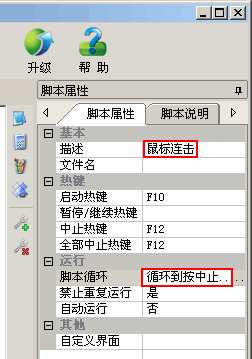
③.打开"鼠标命令"命令面板,设置左键单击1次,并插入到脚本编写区中:
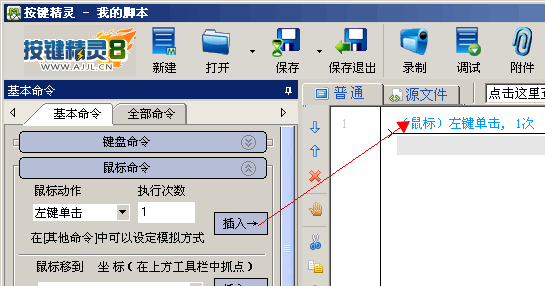
④.打开"鼠标命令"命令面板,设置延时200毫秒,并插入到脚本编写区中:
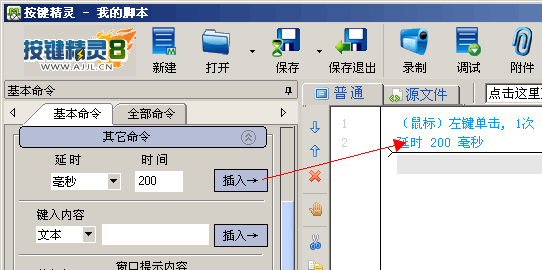
⑤.保存退出脚本编辑窗口,钩选新建的脚本将其设置为有效:

⑥.将鼠标移到需要连击的按钮上,按快捷键激活精灵,鼠标连击就开始了:
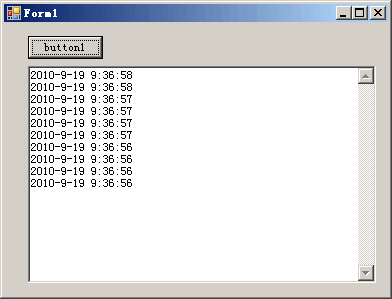
说明
上边代码经测试每秒钟只能单击左键20次左右,据网友回复:LeftClick 1=LeftDown 1 + 50ms + LeftUp 1,所以改了下脚本内容:
测试发现这样每秒钟左键单击次数能达到1000次以上。
①.运行按键精灵8,在功能按钮区中点击新建按钮打开脚本创建窗口;
②.在脚本属性面板中修改描述信息,并将脚本循环设置为"循环到按中止键为止":
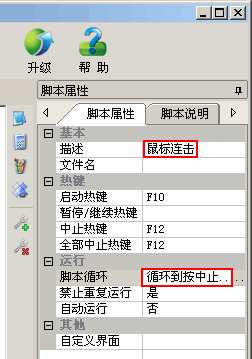
③.打开"鼠标命令"命令面板,设置左键单击1次,并插入到脚本编写区中:
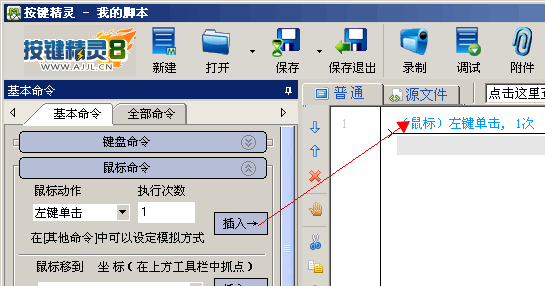
④.打开"鼠标命令"命令面板,设置延时200毫秒,并插入到脚本编写区中:
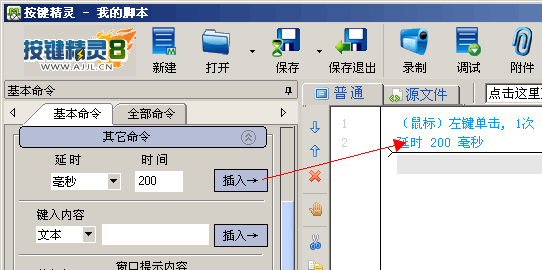
⑤.保存退出脚本编辑窗口,钩选新建的脚本将其设置为有效:

⑥.将鼠标移到需要连击的按钮上,按快捷键激活精灵,鼠标连击就开始了:
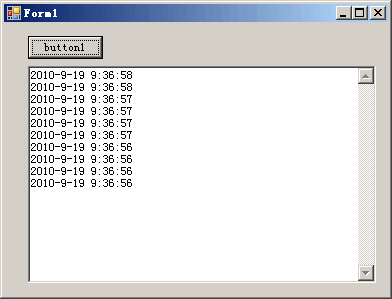
说明
复制内容到剪贴板 程序代码
程序代码
 程序代码
程序代码LeftClick 1
上边代码经测试每秒钟只能单击左键20次左右,据网友回复:LeftClick 1=LeftDown 1 + 50ms + LeftUp 1,所以改了下脚本内容:
复制内容到剪贴板 程序代码
程序代码
 程序代码
程序代码LeftDown 1
LeftUp 1
LeftUp 1
测试发现这样每秒钟左键单击次数能达到1000次以上。
评论: 0 | 引用: 0 | 查看次数: 5824
发表评论
请登录后再发表评论!




 上一篇:
上一篇:  下一篇:
下一篇:  文章来自:
文章来自:  Tags:
Tags:  最新日志:
最新日志:

